Das empfohlene Image ist für fast alle Pi Modelle sehr gut geeignet und enthält die interessanten Neuerungen. Grundsätzlich kann jedes Max2Play-Image beliebig mit Plugins erweitert werden. Außerdem erscheint direkt beim Start die Soundkarte-Auswahl zur bequemen Einrichtung mit wenigen Klicks. Ältere Versionen von Max2Play findest du im Archiv. Images installierst du am besten nach dieser Anleitung auf einer SD-Karte oder einem eMMC-Modul. Wahlweise kannst du auf vorinstallierte Images im Max2Play-Shop zurückgreifen. Alternativer Downloadserver: Sourceforge Das Max2Play-Webinterface erreicht Ihr über den Browser unter Wireless Setup ohne Netzwerk-Kabel: Hotspot SSH-Zugang Max2Play für den Raspberry Pi basierend auf dem offiziellen Raspbian Debian Image. empfohlene Version für alle Raspberry Pi Modelle incl. Pi Zero (Buster) BETA Version für alle Raspberry Pi Modelle incl. Pi Zero (Buster) für ältere Raspberry Pi Modelle von Pi 1 bis Pi 3 und Pi Zero (Stretch) als Kompatibilitätsoption Vorinstallierte Max2Play-Images auf SD-Karten oder eMMC-Modulen erwerben Das Max2Play Image optimiert für den 7″ Touch Display für den Raspberry Pi. Das Image enthält eine vorinstallierte Version von Jivelite. 7″ Touch Display Bundle mit HiFiBerry- oder IQaudIO-Soundkarte erwerben Max2Play für die ODROID XU Serie, basierend auf dem offiziellen Ubuntu Image von Hardkernel. Nach dem Start ist das Webinterface im Browser über die URL http://max2play zu erreichen. Neustes Image mit Kodi 16. Vorinstallierte Max2Play-Images auf SD-Karten oder eMMC-Modulen erwerben Vorinstallierte Max2Play-Images auf SD-Karten oder eMMC-Modulen erwerben Max2Play für den Raspberry PI basierend auf dem offiziellen Rasbian Debian Jessie-Image. Nach dem Starten erreicht ihr das Webinterface über den Browser unter http://max2play/ Max2Play für den Raspberry PI basierend auf dem offiziellen Rasbian Debian Wheezy-Image. Nach dem Starten erreicht ihr das Webinterface über den Browser unter http://max2play/ Vorinstallierte Max2Play-Images auf SD-Karten oder eMMC-Modulen erwerben Max2Play für den Raspberry PI optimiert für die HiFiBerry Karten mit einfacher Konfiguration verschiedener Mediaplayer. Nach dem Starten erreicht ihr das Webinterface über den Browser unter http://max2play HiFiBerry Bundles mit Raspberry Pi 2 und Max2Play erwerben: IQaudIO Max2Play für den Raspberry PI optimiert für die IQaudIO Karten mit einfacher Konfiguration verschiedener Mediaplayer. Nach dem Starten erreicht ihr das Webinterface über den Browser unter http://max2play IQaudIO Bundles mit Raspberry Pi 2 und Max2Play erwerben: Max2Play für den Raspberry PI optimiert für die JustBoom Soundkarten mit einfacher Konfiguration verschiedener Mediaplayer. Nach dem Starten erreicht ihr das Webinterface über den Browser unter http://max2play JustBoom Bundles mit Raspberry Pi 2 und Max2Play erwerben: Max2Play für den Raspberry PI optimiert für die Allo Soundkarten (PianoDAC 2.1 und Kali Reclocker) mit einfacher Konfiguration verschiedener Mediaplayer. Nach dem Starten erreicht ihr das Webinterface über den Browser unter http://max2play Allo Bundles mit Raspberry Pi 3 und Max2Play erwerben: Das Image für ODROID U2/U3/U3+: Nach dem Starten erreicht ihr das Webinterface über den Browser unter http://max2play
Download “Max2Play Image Download (eMMC + SD-Card)” Max2Play-Ubuntu-14-EMMC-SD-07052015.rar – 41883-mal heruntergeladen – 2,42 GB
Vorinstallierte Max2Play-Images auf SD-Karten oder eMMC-Modulen erwerben Max2Play für den Raspberry PI basierend auf dem offiziellen Rasbian Debian Wheezy-Image (alte Version). Nach dem Starten erreicht ihr das Webinterface über den Browser unter http://max2play Vorinstallierte Max2Play-Images auf SD-Karten oder eMMC-Modulen erwerben Das Mediacenter XBMC/Kodi mit aktiviertem PVR-Support könnt Ihr jederzeit einfach über das Webinterface von Max2Play installieren/updaten. Diese Links funktionieren nicht auf dem Raspberry PI! Alternativ die neuste Version von Kodi für den U3. Die passenden PVR-Addons findet ihr hier.
Download “XBMC 15.1 Isengard for Odroid U2/U3 with PVR-Support” xbmc_15.1.901-1_armhf.deb – 9101-mal heruntergeladen – 22,05 MB
Die neuste Version von Kodi für den XU4. Die passenden PVR-Addons findet ihr hier. Welches Image sollte ich wählen?
Das alternative Image setzt besonders auf Kompatibilität, enthält jedoch weniger Neues. Es ist für älter Geräte gut geeignet.
Um die Einrichtung bestimmter Touchscreen-Anwendungen zu vereinfachen, bieten wir auch ein vorkonfiguriertes Image an für das Raspberry Pi 7″ Touch Display. Wie installiere ich Images?
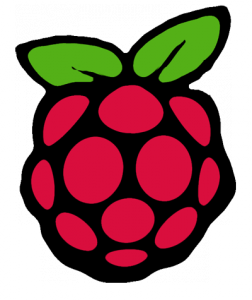
Max2Play Raspberry Pi Image
http://max2play
Vorausgesetzt Ihr Pi Modell unterstützt WLAN,
dann können Sie nach dem Start des Pi ohne Netzwerk-Kabel
über einen Hotspot Ihr Setup durchführen, z. B. per Smartphone.
Name: max2play Passwort: mypasscode
Nutzer: pi Passwort: max2play
Mit einem Klick können die Soundkarten der aufgelisteten Hersteller installiert werden.
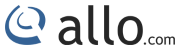

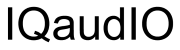
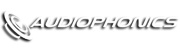
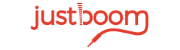
![]()
Max2Play für das 7″ Touch Display (Raspberry Pi)
ODROID XU3 / XU4
![]()
ODROID C1+ (NEW)
ODROID C1 (old Version)
Archiv
Max2Play Legacy Versionen
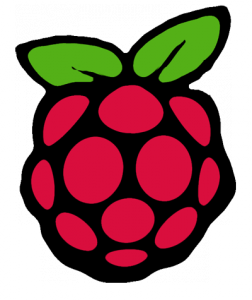
Max2Play Raspberry Pi Image

Max2Play HiFiBerry Image (Raspberry Pi)
HiFiBerry DAC+ Bundle
HiFiBerry AMP+ Bundle
HiFiBerry Digi+ Bundle
Max2Play IQaudIO Image (Raspberry Pi)
IQaudIO Pi-DAC+ Bundle
IQaudIO Pi-DigiAMP+ Bundle
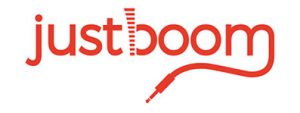
Max2Play JustBoom Image (Raspberry Pi)
JustBoom DAC HAT Bundle
JustBoom Amp HAT Bundle
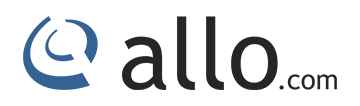
Max2Play Allo Image (Raspberry Pi)
![]()
ODROID U2/U3/U3+
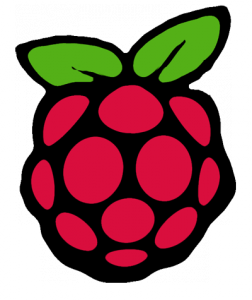

Raspberry Pi Squeezeplug
![]()

Enthält Vorkonfiguration für:



